
当ブログで作っていたアイコンは26種類だったので26種類作り直すつもりでいたのですが色々な表情を描き始めたら66種類に増えてしまいました。


有料で制作を依頼すればクオリティが高いアイコンが作れます。私は顔アイコンだけ26パターン必要だったせいか条件に合うものが見つからなかったのです。
地域ブログのフキダシ用アイコンを用意しておらずスマホで読んだとき文章ギッシリ状態がたえられませんでした。
自分で作ることにしたもののイメージ通りのアイコンができるまで時間がかかりました。

今日は、アイコンを自作するメリット・デメリットをまとめました。
目次
アイコンを自分で描いて良かったこと(メリット)
- 無料(お金がかからない)
- 自分だけのアイコンができる(他のブログとかぶらない)
- 細かい直しが可能(直し放題)
- 何種類何パターンもできる
- ペンタブが使えるようになった
- 自作した経験を記事ネタになる
(1)無料(お金がかからない)
ブログのアイコンを作ろうと思った理由は、フキダシがあったほうが楽しそうだから。有料素材や有料サービスも探したんですけどイメージ通りのアイコンが見つからなかったんです。
私が作りたい数と金額の折り合いがつかず自作、時間はあるけどお金が無い私にはピッタリでした。笑。
(2)他のブログと かぶらない
ブログで使う写真やイラスト、フキダシアイコンも人とかぶらないって大事だと思いませんか。他のブログとの差別化をはかるには大事なアイテムなので自作して良かったです。

有料素材や有料アイコンを使えば時間は短縮できますが自分のイメージや雰囲気にあうアイコンを発注する自信がなかったんですよね
(3)細かい直しが可能
自作は完全無料。実際にフキダシで使うと微妙に直したい部分がいくつも出てきました。ココは良いけどココは直したいみたいな・・細かい注文も自分が直すだけなのも良かったです。
アイコンを描くまでは、良いのですが実際トリミングして縮小してフキダシにすると微妙に直したい部分がいくつか出てきました。
でも自分で描いているからお願いしなくても自分一人で無限にお直しができるんですね。
誰かに発注して描いてもらっていたら、「ここをこうしてあ~して」なんてお金かかるから絶対に頼めませんもん。
漫符のサイズを変えたり、口がおかしかったら直すとかね・・。時間はかかるけどお金はかかっていない・・おまけに描き方も覚えられたので間違いなくスキルはUPしました。
(4)何種類も何パターンもできる

私の場合、最初に作ったのが26種類の元のイメージを残しつつ描き直すのが目的だったんですよね。でも目を細めて眉を上げて下げて口を開いて閉じて・・と自作だから何種類も何パターンもできるのは良い点でした。

最初に作ったアイコンが26種類だったので、もう誰にも頼めないというか・・・自分で直すしかなかったんですよね
(5)ペンタブが使えるようになった
文字で書くと簡単ですが、私にとってCLIP STUDIO PAINT(ペンタブ)は鬼門みたいなもので乗り越えられない壁でした。
でも諦めずに使い続けたら段々分かるようになってきたしレイヤーも理解できたら直すのがやっぱり楽なんですね。

60個以上のアイコンのお直し、色変えも超簡単。
60個のアイコンチャチャと直したり管理できるようになったし使えるようになって良かった良かった!
(6)アイコン自作が記事ネタになる
私みたいなド素人でアイコン自作を記事にしている人は少ないみたいですね。すべての経験が記事ネタになるしペンタブが飛ぶように売れるかも。笑。
今まで使う場面が少なかったアイコンを使いやすい表情に刷新したり
自分で描いて大変だったこと(デメリット)
- 時間がかかった
- CLIP STUDIO PAINT(ペンタブ)の使い方が分からなすぎた
- トリミング作業が面倒だった
- 縮小作業が大変だっ
- 絵を描く力が無いことに絶望する
(1)時間がかかる
時間は、すごくかかりました。最初のアイコンは勢いだけで作ったのに前より上手に描きたいという気持ちが強くて自分自身の壁を超えるのが一番たいへんでした。夜描いても朝見るとなんか変!と何回も思って何度も描き直さなければいけなかったんですね。
(2)CLIP STUDIO PAINTの使い方が意味不明すぎた
一度ペンタブに挫折していたのに二度目も挫折しかけたんですよ。私。絵を描く以前に操作が分からないと普通に紙で描くより先に進まず本当にイライラしました。

CLIP STUDIO PAINTめっ・・あいつは意味不明で私を困らせやがりました。
でも絶対に諦めたくなくて。
こちらが最初のアイコン。
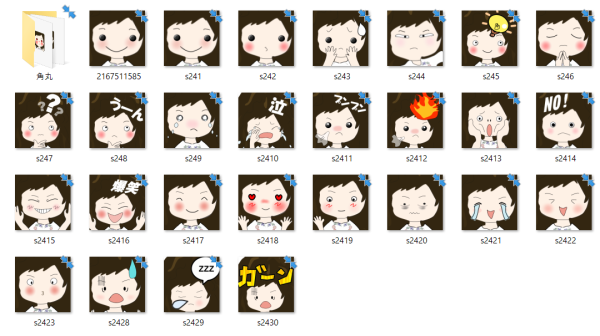
これと同じような表情のアイコンを作っていくんですね。でも60種類も作ってしまったから・・どのアイコンをどのファイルに紐付けるか・・と悩んでしまいました。
(3)トリミング作業が大変
60種類のアイコンが完成したのですが次に待っていたのがトリミング地獄。フキダシアイコンに使うために顔を中心にして500×500で切り抜き(トリミング)この作業が案外と面倒で大変でした。


トリミングをすることで、顔(表情)部分がより目立つので私は切り取っています。
フキダシとして使うと角は表示されなくなります。表示されるのは目、口、眉と髪の毛だけ。
言い換えると・・目と口と眉だけで感情表現は伝わるってことなんですね。

切り取る部分が高すぎたり低すぎると部分的に削れてしまうので場合によってはCLIP STUDIO PAINTに戻って微調整したりトリミングをやり直します。
(4)縮小作業も大変
トリミングしたアイコンを実際にフキダシにしたときの表示を見てOKだったら、そのまま200×200のサイズに縮小し保存します。
実際にフキダシでテストすると「表情が見えにくい」、「文字が小さい」、「色が変」、「見にくい」なを問題点が出てくるものなんですね。
(5)画像ファイルの上書きでつまづいた点
以前作ったアイコン26個が入っているフォルダの画像ファイルを上書きする形で保存しました。
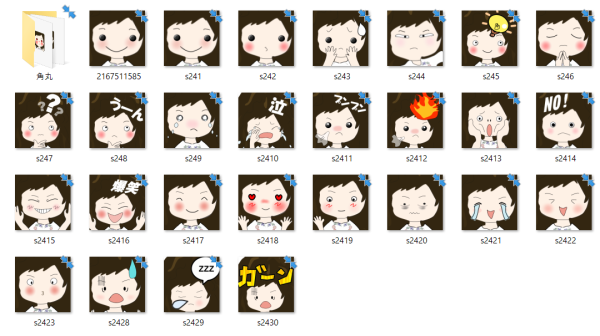
地味に面倒な作業でした。26種類のアイコンのイメージと合うアイコンを紐付けしていくんですね。
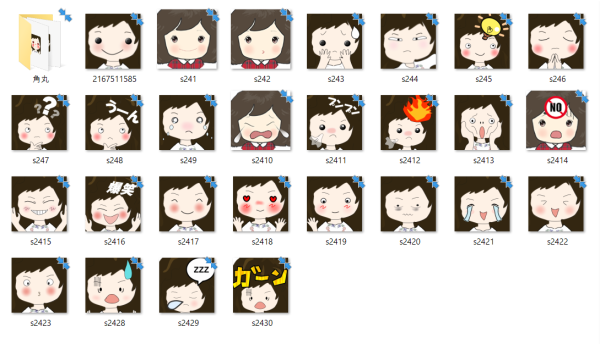
26種類のアイコンをすべて上書きしていきます。
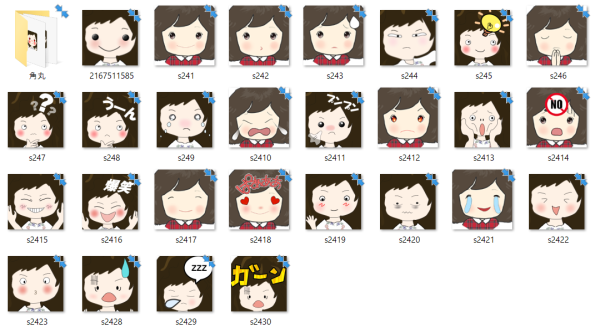
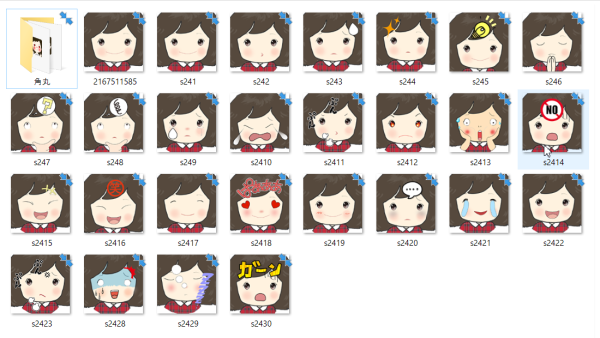
アップロードすれば一瞬にしてブログのフキダシは生まれ変わります。
現在の画像ファイルを確認してから新しい画像をバイナリモードで転送(アップロード)しました。

昔使っていたフキダシ用プラグインのSpeech bubble(スピーチバブル)の画像ファイルも上書きしました。

WGFTPで画像をアップロードしてもWordPressorのメディアライブラリには表示されない
単純にFTPでWordPressのフォルダにファイルを転送(放り込めば)メディアライブラリで表示されると思っていました。FTPでアップロードしただけでは、WordPressのメディアライブラリに表示されません。
元々あった26種類のアイコンは無事生まれ変わったのに!!放り込んだはずの画像がメディアで認識されないなんて!
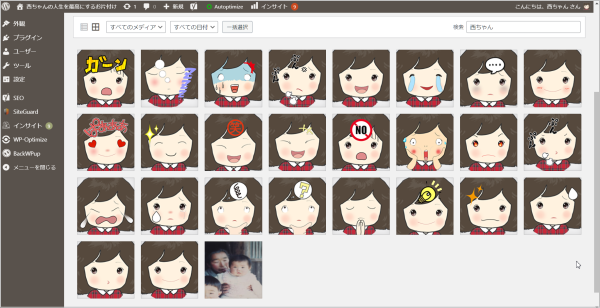
画像URLで書くと正常にアップロードされているのにWordPressとメディアライブラリの紐付け?は出来ない模様です。プラグインを使う認識されるようですが私の場合、30個だったのでメディアライブラリ側から画像をアップロードすることにしました。

ファイル名は数字にしたので管理がしやすい!!

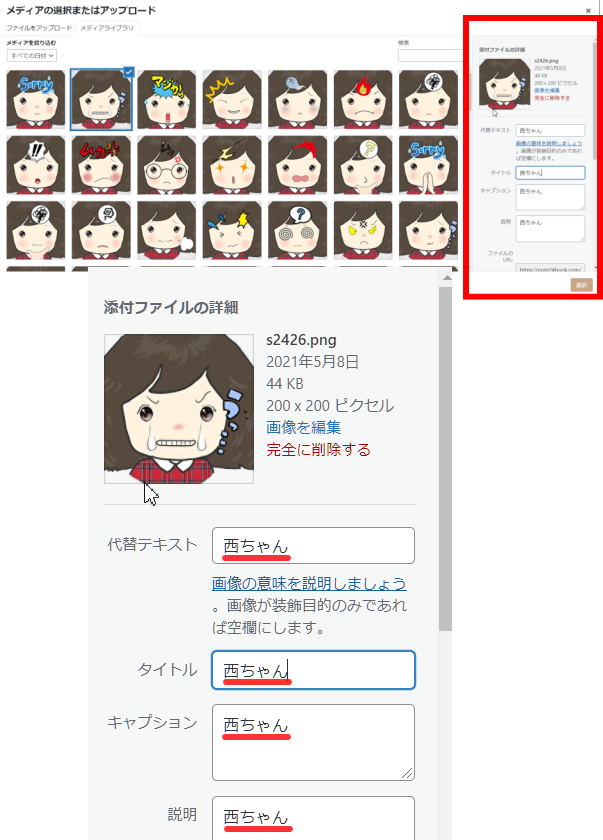
新たに追加した30個のアイコンにそれぞれ「西ちゃん」と付けておけばメディアライブラリで画像を選ぶのも楽になります。
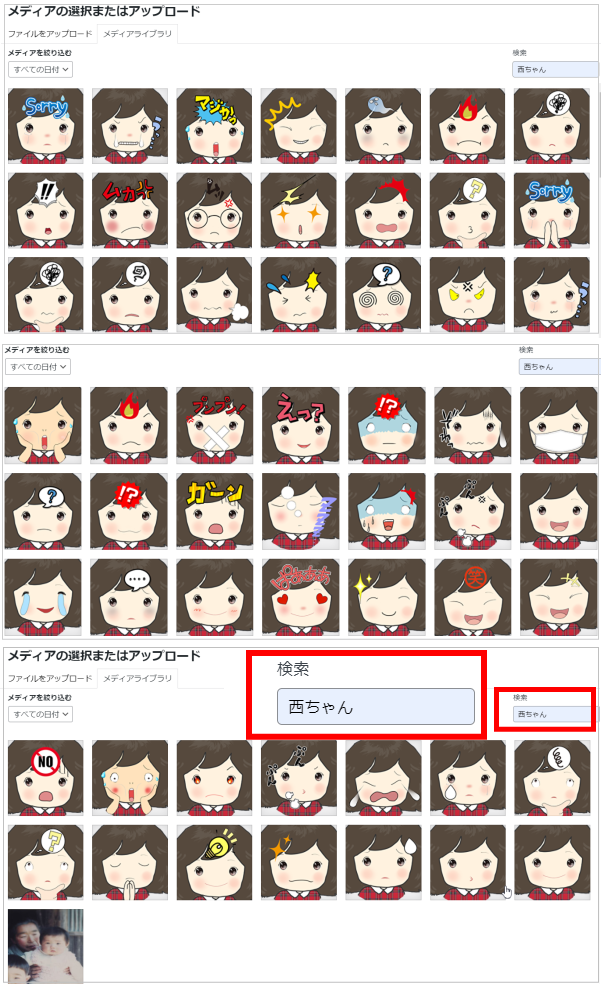
地域ブログにも60個のアイコンを追加して全部に名前を付けましたよ。疲れた~
似顔絵メーカー、アバターメーカーではない唯一無二のオリジナルアイコン
以前は、無料素材を自分のプロフィール画像にしていたし似顔絵メーカーやアバターも利用していたこともありますが他のブログが同じような画像を使っていると「なんだかな~」と思ってしまったんですよね。
過去に使っていた画像は今でも大切な私の分身には違いありませんがオリジナルアイコンを描いた経験は自分の壁を乗り越えることにつながり自信にもなりました。

オリジナルアイコンを自作した今、他では得られない唯一無二なアイコンに自己満足自己陶酔の8文字ではいいあらわせない気分に浸っています。
描くまでは時間がかかり大変には大変でしたけどそれ以上に得るものが大きかった!!
アイコンを新しくしてもPVが増えるわけではありませんけど、今以上に楽しくブログ更新ができそうです♪


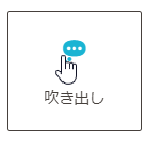



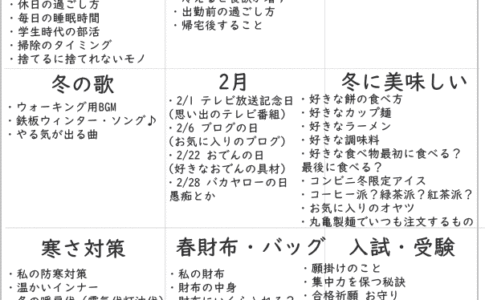

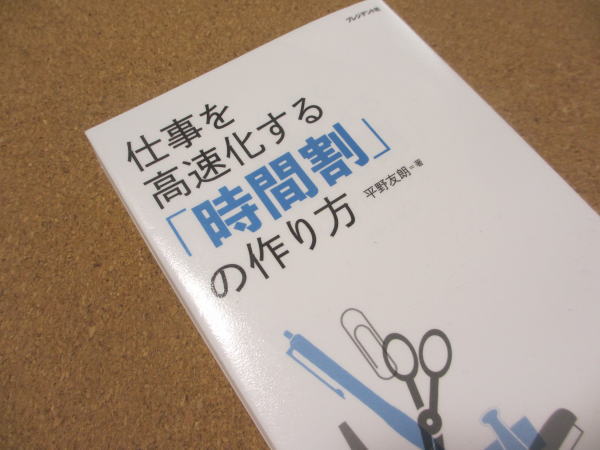
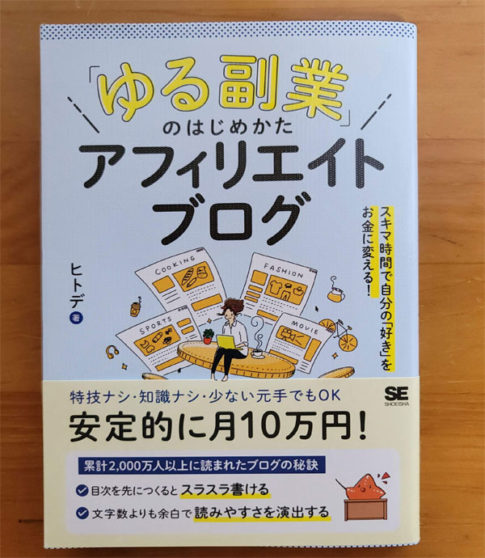

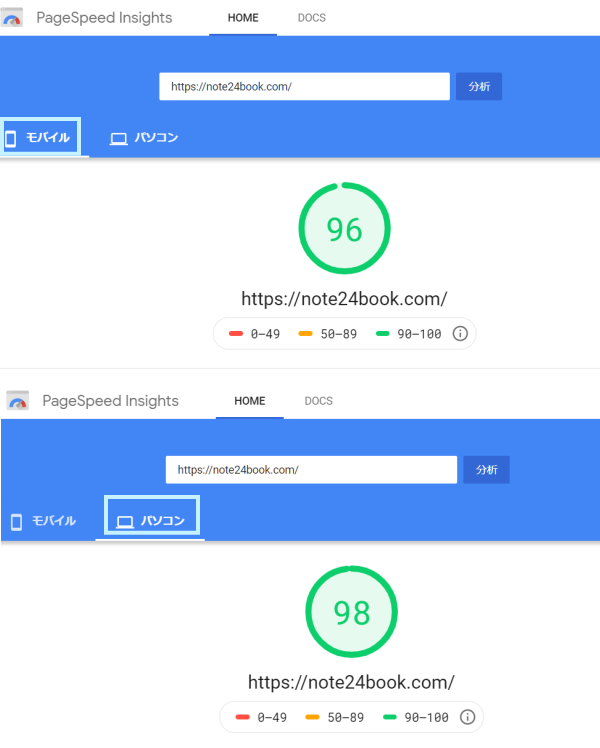











いくらなんでも作りすぎ!(笑)